LINE IDは、LINEアカウント毎に設定できる固有の文字列です。LINE IDで検索して友だちを追加したり、自分のLINE IDを伝えて友だちに追加してもらったりすることができます。
この記事では、自分のIDの調べ方や登録方法、ID検索のやり方など「LINE ID」の使い方を解説します。
LINE IDについて
LINE IDは、友だちに追加する、追加してもらうときに使用します。LINE IDからの友だち追加を許可したり、ID検索をするためには、年齢認証を行う必要があります。
例えば、LINEの友だちに追加したい人がいる時に「LINE ID」を教えてもらって、ID検索して友だちに登録することができます。
年齢認証には、契約キャリアでの年齢認証機能を使います。docomo、au、ソフトバンクなどを利用している場合は、年齢認証をできますが、格安SIMの場合は年齢認証をできないキャリアが多いです。LINEモバイルは年齢認証可能。
自分のLINE IDの確認方法
LINEのアプリバージョンによって、表示箇所が少し異なります。
動作確認環境:LINEアプリバージョン 8.3.1、8.12.1、11.2.0(iPhone 12 Pro)
LINEアプリバージョン 11.2.0
- ホーム画面上にある【歯車のアイコン】をタップします。
- 【プロフィール】をタップします。
- 「ID」の項目に自分のLINE IDが表示します。
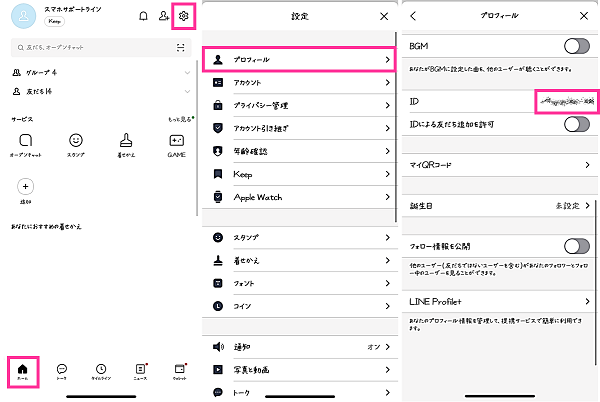
LINEアプリバージョン 8.12.0~
- 友だちタブにある【自分の名前(LINE登録名)】をタップ。
- 自分の名前の下にある【V】をタップすると、自分のLINE IDが表示します。
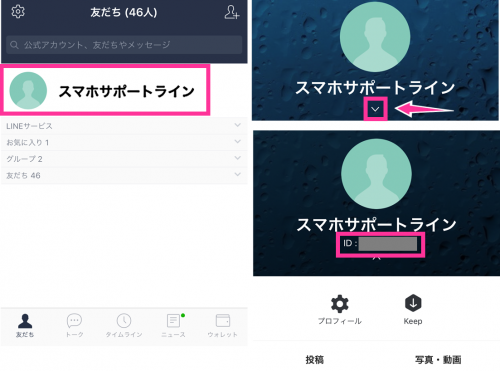
LINEアプリバージョン 8.3.0~
LINEアプリを起動させて、友だちタブにある「自分のLINE名」の下にIDが表示されます。ここに表示しているIDが自分のLINE IDです。
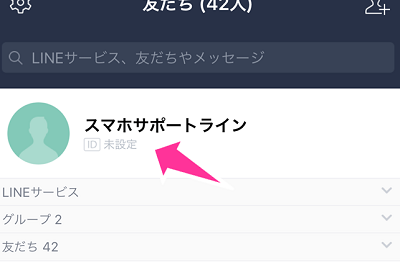
上の画像のように「未設定」となっている場合は、登録できていない、IDを作っていない状態です。
LINE IDを登録する(作り方・注意事項)
LINE IDを登録する前に(注意事項)
LINE IDは、一度登録すると変更や削除をすることができません。
どうしても「LINE ID」を変更したい場合は、LINEアカウントそのものを作り直す必要があります。
アカウントを作り直す場合は、別のアカウントを作成することになるので、以前のアカウントで購入した友だちリスト、トーク履歴、グループ、有料スタンプ、無料スタンプ、LINEゲームの連動しているデータなど、アカウントのデータを引き継ぐことはできません。新しく登録や購入をする必要があります。
LINE IDの登録(作成)手順
LINE IDを作成していない場合は、いつでも作成(登録)することができます。
LINEアプリバージョン 11.2.0
- ホーム画面上にある【歯車のアイコン】をタップします。
- 【プロフィール】⇒「ID」の項目の【未設定】をタップします。
- 任意のIDを入力して【保存】をタップします。
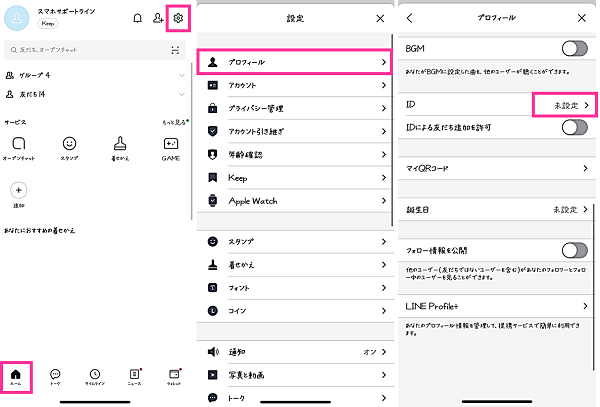
LINEアプリバージョン 8.12.0~
- 友だちタブにある【自分の名前(LINE登録名)】をタップ。
- 【プロフィール】⇒【プロフィール】⇒「ID」の欄の未設定から登録できます(※1)。
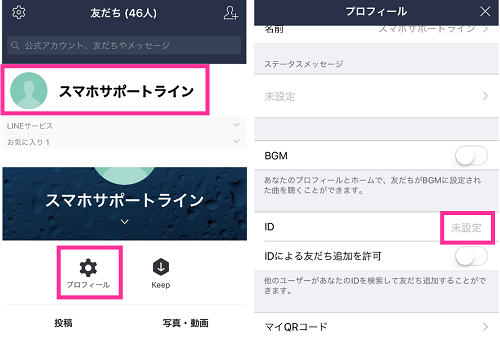
LINEアプリバージョン 8.3.0~
LINEアプリを起動させて、友だちタブの【自分のLINE名】をタップ。そして【プロフィール設定】をタップします。
プロフィールの編集画面内の【ID】をタップします。続いて、IDの登録を行います。好きなID(※1)を入れて、【使用可能か確認】をタップします。「このIDは利用可能です」と出たら、【保存】をタップして登録完了です。
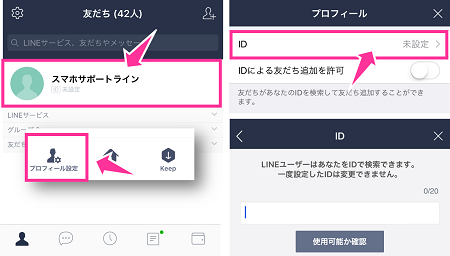
※1:LINE IDは、アルファベットや数字を使って4文字~20文字で作成します。他のユーザーが使用している場合は登録できません。
※「既に使用されているIDです」や「IDは4文字から入力可能です」などのエラーメッセージが出る場合は、IDを別のものにして登録してください。
LINE IDの検索について
ID検索を許可する
LINE IDの検索許可をしていないと、検索した際にIDが表示しません。
検索してもらう時は、ID検索の許可の設定をオンにしておきましょう。自分が検索する場合は、相手に検索許可をオンにしてもらう必要があります。
LINEアプリバージョン 11.2.0
- ホーム画面上にある【歯車のアイコン】をタップします。
- 【プロフィール】⇒「IDによる友だち追加を許可」をオンにします。
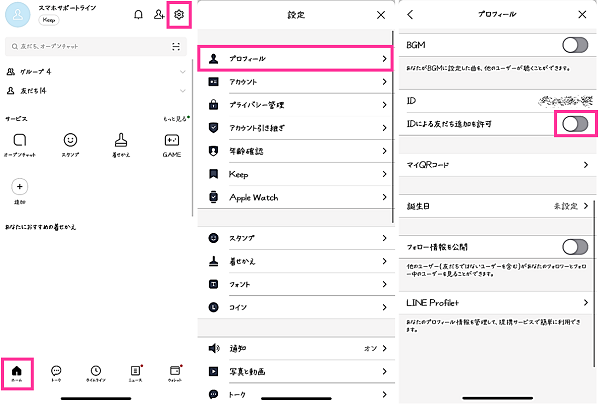
LINEアプリバージョン 8.12.0~
友だちタブにある【自分の名前(LINE登録名)】⇒【プロフィール】⇒【プロフィール】⇒「IDによる友だち追加を許可」をオンにして設定を切り替えられます。
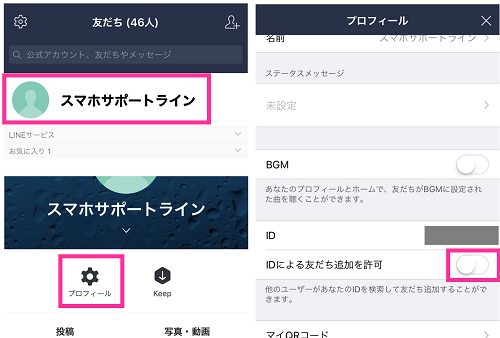
LINEアプリバージョン 8.3.0~
LINEアプリを起動させて、友だちタブにある【自分のLINE名】⇒【プロフィール設定】⇒「IDによる友だち追加を許可」のスイッチをオンにします。年齢認証できていないアカウントの場合は、年齢確認の画面が表示するので認証を済ませてください。
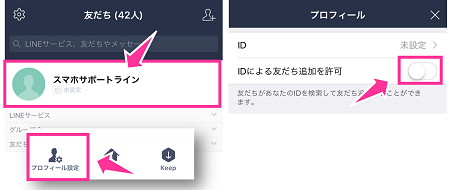
以上で、設定完了です。
ID検索のやり方(友だちに追加する)
友だちタブの画面上にある【人のアイコン】をタップして、【検索(虫メガネのアイコン)】を押すと検索画面が表示します。
「ID」を選択していることを確認して、相手のLINE IDを入力して検索してください。お探しの相手が出てきたら、友だちに追加してみましょう。
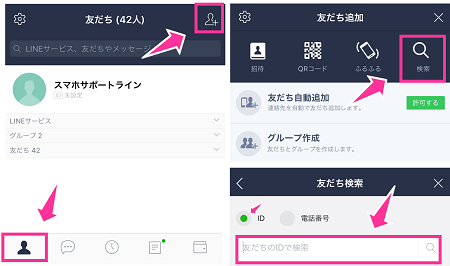
※ID検索は、年齢認証を行っていないと使用できません。


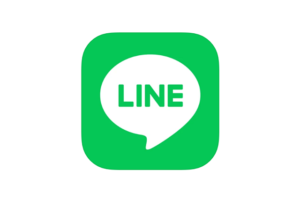




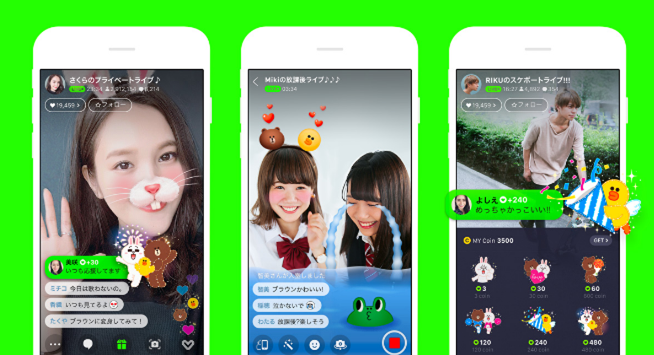

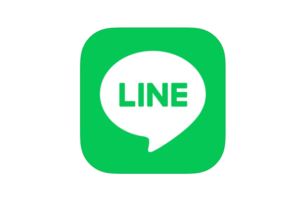





良く分かりました。
ありがとうございました。
本当に分かりやすく説明してくれました
とてもわかりやすい説明であり、なおかつ丁寧に教えていただきました。
ありがとうございます
僕もとてもわかりました
LINEが消えてしまった時や起動できない場合は、ラインIDを確認できますか?
ちびさんへ
LINEを起動して確認するしかないです。